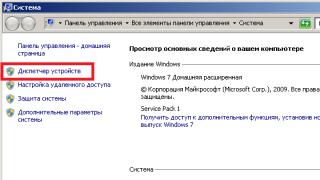Pentru a vă asigura că orice program poate fi eliminat de pe computer, trebuie să citiți articolul complet și cu atenție. Eliminarea programelor este posibilă fără a instala programe suplimentare,
Start -> Setări -> Panou de control -> Adăugați sau eliminați programe, acesta este cel mai rapid mod de a elimina programe, dar după dezinstalare în acest fel, intrările din registry și folderele ascunse rămân în sistem. Gunoiul care rămâne poate provoca blocări, blocarea sistemului și, bineînțeles, să ocupe spațiu pe hard disk.
Pentru a rezolva această problemă, vom folosi programul gratuit Revo Uninstaller, care va elimina rapid programul și chiar programul care nu poate fi eliminat în mod standard. Revo Uninstaller este un bun plus pentru sistem cu acest utilitar veți elimina programele dezinstalabile cu intrări create în registry, foldere, setări etc.
Instalarea Revo Uninstaller pentru a elimina programe
După descărcarea programului, rulați fișierul de instalare.
Selectați „rusă” și faceți clic pe „OK”.


Bifați caseta „Accept termenii acordului”. Faceți clic pe „Următorul”.

Faceți clic pe „Instalare”.

Programul este instalat pe computer. Faceți clic pe „Terminare”.

Cum să utilizați Revo Uninstaller sau cum să dezinstalați un program
După instalare, lansați programul și se va deschide o fereastră pe ecran. Selectați programul pe care doriți să îl eliminați și faceți clic pe butonul „Șterge”. Folosind playerul AIMP ca exemplu, veți vedea clar cât de ușor este să eliminați un program. Selectați AIMP cu butonul stâng al mouse-ului și faceți clic pe butonul „Șterge”.

Programul vă va cere să confirmați ștergerea, faceți clic pe „DA”.

În fereastra următoare trebuie să selectați modul de dezinstalare. Există 4 tipuri de moduri în acest program: încorporat, sigur, mediu, avansat. Alegem avansat, deoarece efectuează o analiză profundă a registrului, folderelor și legăturilor de programe. Acest mod este mai lent decât toate celelalte. Faceți clic pe „Următorul”.

Programul va analiza și lansa programul de dezinstalare încorporat, care este încorporat în AIMP. Dacă vi se solicită să faceți clic pe „Următorul”, „Următorul”, „Dezinstalați”, „OK” sau ceva similar, atunci nu ezitați să faceți clic pe ele. Dacă nu aveți un program de dezinstalare încorporat, atunci trebuie să urmați o cale diferită, care este descrisă mai jos (Modul de vânătoare). După ce ați dezinstalat programul, trebuie să faceți clic pe „Următorul” pentru a căuta fișiere, foldere și intrări de registry.

În medie, scanarea durează aproximativ 10 până la 60 de secunde, în funcție de cantitatea de informații procesate. Când scanarea este finalizată, faceți clic pe „Următorul”.

Când scanați intrările de registry, fișierele și colturile, acestea pot să nu fie detectate, ceea ce înseamnă că programul de dezinstalare și-a funcționat cu rezultate de 100%. Dacă scanerul găsește intrări în registry, bifați caseta de selectare „Computerul meu”. Faceți clic pe butonul „Șterge” și faceți clic pe „Următorul”.


Faceți clic pe „End”.
După toți acești pași, puteți fi sigur că nu există fișiere sau intrări de registry lăsate de acest program pe computer.
Dacă programul nu se află în lista de dezinstalare a programelor
Se întâmplă ca un program să nu fie în listă, dar să fie în tavă sau să apară ferestre pop-up pentru un program care trebuie eliminat. În special pentru astfel de cazuri, Revo Uninstaller are o funcție „Mod vânătoare”.
Cum se lucrează cu „modul de vânătoare”?
Pentru a comuta la „modul de vânătoare”, trebuie să faceți clic pe „Modul de vânătoare” în fereastra programului. Fereastra programului se va minimiza automat și în colțul din dreapta sus al desktopului va apărea o reticulă albastră, pe care trebuie să-l îndreptați spre program în timp ce țineți apăsat butonul stâng al mouse-ului. Îndreptăm reticulul către o comandă rapidă, un mesaj, o fereastră, o pictogramă , sau orice obiect de program. Prin eliberarea butonului stâng al mouse-ului, vi se va oferi o alegere, în cazul nostru, pentru a elimina programul, faceți clic pe „Dezinstalare”.
Posibil suplimentar sti
Programul conține instrumente pentru optimizarea Windows:
- Startup Manager - dezactivați/activați programele care se încarcă cu Windows.
- Windows Instrumentation - vă permite să porniți un serviciu pe sistem .
- Curățător de fișiere nedorite - elimină fișierele temporare, browserele și Microsoft Office.
Asta e tot. Vă mulțumim că ați citit articolul. Sper că ți-a fost de folos.
Buna ziua. Toată lumea a auzit despre cele două necazuri ale noastre - proști și drumuri. În ceea ce privește utilizatorii de computere, majoritatea au propriile lor două probleme - instalarea incorectă a programelor și chiar mai incorectă dezinstalarea programelor. Nu puteți face nimic în legătură cu primul - dacă o persoană instalează în mod persistent totul pe discul de sistem și apoi se întreabă de ce computerul este lent, atunci acesta este deja un diagnostic.
Dar poți depăși totuși a doua problemă. Întâlnesc adesea oameni care cred că ștergând o comandă rapidă de pe desktop la coșul de gunoi, șterg și programul. „Apogeul îndemânării” este, de asemenea, ștergerea manuală a folderului programului din Fișierele program! Dar adevărul este că, chiar și după găsirea și stăpânirea instrumentelor de sistem încorporate pentru eliminarea programelor instalate, problema „cozilor” rămâne.
De ce se întâmplă asta? Unii producători de programe pur și simplu „uită” să introducă un program de dezinstalare în capodoperele lor, alții cred că vă veți răzgândi în curând, vă veți instala din nou produsul și apoi bam - toate salvările, jurnalele, setările sunt deja la locul lor (mulțumiți, la naiba). De asemenea, fac acest lucru pentru a face programele „mai ușoare” sau pentru ca programul lor să nu poată fi eliminat deloc. Acest lucru nu este important, în principiu.
Un alt lucru important este că, din cauza eliminării necorespunzătoare a programelor, se acumulează o mulțime de gunoi în sistem, durează mult timp pentru a se încărca, funcționează lent și „îngheață” constant. Desigur, există programe de curățare, cum ar fi CCleaner, dar prieteni - curat, nu acolo unde se curăță, ci unde nu aruncă gunoi! Ar fi mult mai corect să acționați inițial așa cum ar trebui și să nu vă păcăliți pe dvs. și computerul.
Cum se elimină corect un program? Utilizați un program de încredere, testat în timp și de mii de utilizatori pentru a elimina aplicațiile de calculator - Revo Uninstaller. Mai mult, acest software nu se limitează la această funcție - conține, de asemenea, o mulțime de lucruri utile și „gustoase”. Despre asta vom vorbi astăzi – pas cu pas și în imagini.
Vă ofer două link-uri pentru a descărca programul - primul este versiunea standard (o voi descrie mai detaliat), iar al doilea este portabil și nu necesită instalare, trebuie doar să faceți clic pe scurtătura din folder și puteți lucra. Așadar, iată-i, dragii mei - de pe site-ul oficial, direct...
Revo Uninstaller
Revo Uninstaller portabil

Revo Uninstaller - instalare
Faceți clic pe comanda rapidă de instalare...





Iată programul nostru minune! Aici ni se arată toate programele și jocurile instalate pe computer - faceți clic pe comanda rapidă a programului pe care doriți să-l eliminați corect și faceți clic pe...

Dar, așa cum am spus mai sus, acestea nu sunt toate capabilitățile programului Revo Uninstaller. Cele mai delicioase lucruri urmează să vină. Vă recomand să mergeți la meniul „Vizualizare” și să selectați „Detalii”...

De ce recomand asta? Faptul este că în acest caz ne vor arăta dimensiunea programului, versiunea, precum și un link către site-ul oficial al acestui program.

Și făcând clic cu butonul DREAPTA al mouse-ului pe o linie, puteți efectua o serie de acțiuni - actualizați programul, accesați site-ul web sau folderul în care este instalat, căutați informații despre acesta pe Internet. Este doar un fel de hocus-pocus!


După cum puteți vedea, există și un manager de pornire - puteți accelerați pornirea computerului prin dezactivarea programelor inutile de la pornirea împreună cu sistemul. Puteți accesa rapid toate instrumentele încorporate ale sistemului. Există, de asemenea, un instrument pentru curățarea urmelor de browsere și suite Microsoft Office...

Dar acestea nu sunt toate posibilitățile acestui program - am păstrat tot ce este mai bun pentru final.
Pentru cei care sunt cei mai leneși și nu vor să-și complice viața deja complicată cu eforturi inutile asupra creierului, au venit cu un mod de vânătoare...

Modul de vânătoare este că, în loc de o fereastră de program cu litere „complexe” și câteva linii, pe desktop apare o vedere. Ținând apăsat butonul stâng al mouse-ului, trebuie să trageți crucea pe comanda rapidă a programului pe care doriți să îl eliminați corect...


Crucea de pe comanda rapidă nu este vizibilă deoarece afișarea cursorului este dezactivată program pentru realizarea de capturi de ecran. Eliberați butonul mouse-ului și în meniul care apare, selectați acțiunea pe care vrem să o lansăm în legătură cu acest program...
Nu toate fișierele inutile de pe un computer pot fi șterse așa: unele nu sunt șterse complet, altele sunt împrăștiate în computer, altele se acumulează constant ca urmare a funcționării sistemului de operare și majoritatea utilizatorilor habar nu au despre ele. Toate aceste fișiere încetinesc computerul și ocupă spațiu liber. Soluția evidentă a problemei este să le eliminați, pentru care Revo Uninstaller face o treabă excelentă.
Caracteristicile programului
Îndepărtarea clasică a programelor și fișierelor instalate anterior nu duce întotdeauna la eliminarea cu adevărat completă a software-ului. Au rămas aproape întotdeauna o mulțime de fișiere suplimentare.
Aceste fișiere pot fi folosite:
- Când reinstalați software-ul din nou.
- Pentru a colecta orice informații despre computer sau utilizator.
- Fișierele pot fi create pur și simplu și rămân ca urmare a muncii, după care ocupă spațiu liber ani de zile fără a beneficia proprietarul.
Din acest motiv, este important să știți cum să utilizați Revo Uninstaller Pro, astfel încât computerul dvs. să nu se transforme în timp într-o groapă de gunoi care rulează lentă.
Revo Uninstaller poate îndeplini următoarele funcții:
- Eliminarea completă a programelor de pe computer, inclusiv ștergerea fișierelor din folderele utilizatorului, diferite subsecțiuni și directoare de hard disk.
- Configurați programele să pornească automat când porniți computerul: porniți-le pe cele de care aveți nevoie, opriți-le sau limitați-le pe cele care sunt necesare doar din când în când.
- Ștergeți fișierele de sistem, documentele temporare și alte lucruri care au fost deja utilizate și care nu vor fi necesare în viitor nici dvs., nici computerului. Unele dintre aceste fișiere pot fi șterse fără dezinstalare, dar nu toate pot fi șterse doar prin repornirea computerului, ceea ce nu este întotdeauna convenabil și, în principiu, posibil.
Cum se folosește programul?
Puteți descărca programul de pe site-ul oficial și îl puteți utiliza timp de 30 de zile. În acest timp, puteți elimina programul dezinstalabil enervant de pe computer și puteți curăța complet computerul de resturi.
- Accesați site-ul oficial și descărcați versiunea de probă gratuit.

2. Instalați programul pe computer

3. Lansați programul

Vă rugăm să rețineți că programul va rula numai sub un cont de administrator
Dezinstalare
Această secțiune afișează toate programele instalate pe computer. În partea de sus a ferestrei, cele care au fost instalate recent sunt afișate într-o linie separată - în acest fel vă puteți curăța imediat computerul de cele inutile sau instalate accidental.

Programele sunt eliminate făcând clic pe butonul „Șterge”. Cu toate acestea, munca nu se termină aici, iar după eliminare, Revo se va oferi să scaneze sistemul pentru fișierele rămase din software.
Scanarea se efectuează în unul dintre cele trei moduri:
- Moderat;
- Sigur;
- Avansat
Pentru a elimina tot gunoiul lăsat de programul care este eliminat, vom folosi cel mai profund mod de scanare - „avansat”.

La ceva timp după lansare, va fi afișată o fereastră în care vor fi afișate toate informațiile reziduale despre un anumit program de pe sistem. Aceste fișiere nedorite sunt șterse în trei pași: mai întâi, selectați absolut toate fișierele, apoi faceți clic pe butonul „Șterge”, apoi faceți clic pe butonul „următorul”.

Atenţie! După ștergerea fișierelor de program suplimentare, poate apărea o altă fereastră cu o listă de fișiere. Documentele cu care programul de eliminat a interacționat într-un fel sau altul sunt afișate aici sau conțin informații despre acesta.
Fișierele rămase trebuie revizuite cu atenție și șterse numai cele care se referă la programul care urmează să fie șters. Dacă nu sunteți sigur sau nu înțelegeți bine acest lucru, sări peste acest pas și faceți clic pe butonul „Terminare”.

Manager de pornire
Folosind Revo Uninstaller, puteți configura rularea automată a acelor programe care sunt necesare pentru funcționare imediat după pornirea computerului. Pentru a face acest lucru, trebuie să găsiți managerul de pornire printre instrumente.

Ar trebui să înțelegeți că multor dezvoltatori le place să-și instaleze software-ul în autorun, astfel încât să îl poată folosi întotdeauna. În realitate, proprietarii de computere ar putea să nu fie conștienți de acest lucru și să nu aibă nevoie de aceste programe. Acestea ar trebui să fie dezactivate, deoarece fiecare sarcină suplimentară pentru rularea automată reprezintă un timp suplimentar de încărcare a sistemului și încetinește funcționarea acestuia.
Apoi, în fereastra de manager care se deschide, lăsați „bifă” lângă acele aplicații de care aveți nevoie imediat după pornirea computerului. 
Curățători
Pentru comoditate, browserul, fișierele nedorite, Office și Windows Cleaner sunt împărțite în diferite elemente de meniu. Cu toate acestea, ar trebui să fie folosite într-un singur scop: pentru a șterge fișierele inutile generate în timpul lucrului:

- Pentru browser, acesta este memoria cache, cookie-uri, istoricul căutărilor, istoricul descărcărilor, istoricul site-urilor vizitate și alte informații.

- Pentru Windows, acesta este memoria cache, istoricul muncii în sistem, fișierele de coș de reciclare și alte deșeuri inutile, precum și curățarea registrului și fișierele inutile ale sistemului de operare de pe hard disk.

- Pentru Office, aceasta este curățarea fișierelor inutile care au apărut atunci când lucrați cu aplicațiile de birou corespunzătoare.

În general, nu merită să schimbați serios setările aici, deoarece sistemele de operare și programele principale sunt concepute la fel pentru toată lumea și, prin urmare, fișierele suplimentare sunt practic aceleași. După ce le eliminați, veți vedea imediat cât de mult a devenit mai productiv computerul dvs. și cât de mult a devenit mai rapid lucrul pe acesta.
Care vă permite să ștergeți complet programe și componente de pe computer. Deoarece puteți utiliza Revo Uninstaller nu numai în scopul instalării și dezinstalării programelor, mai jos vă vom spune cum funcționează funcționalitatea suplimentară a utilitarului.
Utilitarul are o interfață intuitivă și este tradus integral în rusă. Funcționalitatea principală pentru ștergere este efectuată prin intermediul „ Dezinstalare" Opțiuni suplimentare pentru distrugerea istoricului browserului sau a documentelor deschise recent sunt disponibile în „ Instrumente».
Cum să eliminați programe
În mod implicit, lucrul cu Revo începe cu fila pentru eliminarea software-ului și a componentelor aferente. În funcție de versiune, pe ecran se poate deschide orice altă fereastră (pentru urmărirea aplicațiilor, monitorizare). 
Dezinstalare Revo, instrucțiuni pas cu pas pentru ștergerea fișierelor de pe computer:

Pentru a evita configurarea manuală a tuturor, folosiți „ Îndepărtare rapidă" Folosind-o, software-ul va fi eliminat complet de pe computer împreună cu toate fișierele asociate (fotografii, videoclipuri, documente). 
Instrumente suplimentare
Pe lângă dezinstalarea standard, include funcții suplimentare pentru o muncă mai confortabilă cu computerul și componentele instalate pe acesta. Disponibil în limba rusă:
- Manager Autorun. Pentru a controla software-ul care va fi lansat împreună cu Windows.

- Curățător de fișiere nedorite. Scanare completă a sistemului pentru fișiere nedorite.

- Instrumente Windows. Acces rapid la utilitățile și instrumentele sistemului.

- Curățător de browser. Distrugerea istoricului paginilor deschise, cookie-urilor, cache-ului.

- Microsoft Office Cleaner.Ștergerea istoricului documentelor lansate recent.

- Curățător de ferestre. Fișiere de descărcare, programe Windows lansate recent, clipboard, fragmente de fișiere recuperate de Check Disk etc.

- Îndepărtarea urmelor. Distrugerea completă a urmelor de lucru de pe un anumit disc sau folder. Documentele și componentele șterse folosind această funcție nu pot fi recuperate.

- Ștergere definitivă.Ștergerea memoriei fizice care împiedică restaurarea componentelor distruse.

- Manager de rezervări. Gestionarea informațiilor de rezervă Revo Uninstaller.

Instrumentele descrise mai sus pot simplifica foarte mult gestionarea computerului și utilizarea instrumentelor standard Windows. Instrucțiuni detaliate pentru utilizarea fiecărei funcții individuale sunt disponibile prin meniul „Ajutor” și pe site-ul oficial al dezvoltatorului.
Concluzie
Acum știți că puteți utiliza programul nu numai pentru a dezinstala software-ul instalat pe computer. include un număr mare de instrumente suplimentare pentru scanarea sistemului și monitorizarea datelor. Disponibil pentru descărcare în întregime în limba rusă.
S-a remarcat de multe ori că, de-a lungul timpului, pe un computer se acumulează o cantitate mare de tot felul de gunoi - fișiere temporare, intrări de registry (inclusiv cele deteriorate), fișiere de program. Este necesar să curățați periodic sistemul - din fericire, există multe programe și utilități în rețea pentru aceste scopuri.
Dar ce zici de programele pe care nu le mai folosești? Dacă le eliminați folosind metode standard, prin panoul de control sau utilitarul de instalare, atunci în 99% din cazuri vor rămâne urme pe computer.
Utilitarul Revo Uninstaller vă va veni în ajutor - cu ajutorul lui veți elimina complet orice program de pe computer.
Cum să eliminați un program folosind Revo Uninstaller
În primul rând, descărcați programul de aici:
Http://www.revouninstaller.com/start_freeware_download.html
Apoi îl instalăm în mod standard. După prima lansare, veți vedea fereastra de pornire:
Revo Uninstaller a analizat toate programele instalate pe computer și le-a oferit o listă completă.
Acum putem dezinstala complet programul inutil. Să decidem, de exemplu, că nu vom mai folosi playerul media PotPlayer.
Pentru a elimina complet acest program de pe computer, să-l găsim în listă și apoi să facem clic pe butonul „Dezinstalare”.

Revo Uninstaller ne va cere să confirmăm începerea procedurii de dezinstalare.

Faceți clic pe „Da” și treceți la pasul următor.
Acum trebuie să selectăm modul de ștergere. Sunt doar patru. Cel mai simplu este un analog al procedurii de eliminare prin mecanismul Windows încorporat. Dar nu ne convine. Vom folosi cel mai puternic mod pentru a elimina programul - ne va permite să găsim toate „cozile” pe care programul le-a lăsat pe computer și să le ștergem. Deci, marcați modul „Avansat” și faceți clic pe „Următorul”.


Revo Uninstaller va crea un punct de restaurare a sistemului, astfel încât, în caz de probleme, să puteți restaura funcționalitatea Windows (vezi). Apoi va analiza programul selectat și va începe procesul final de eliminare. Vi se poate cere să confirmați această operațiune din nou.

Revo se va dezinstala folosind programul de dezinstalare încorporat. După aceasta, va fi lansat mecanismul de căutare „cozi”.

Când căutarea este completă, faceți clic pe „Următorul” pentru a vedea lista de rezultate.
În cazul nostru, programul nu a lăsat gunoi, așa că nu am văzut o listă de rezultate. Dar, pentru a înțelege cum să procedați în această etapă, vă vom arăta o captură de ecran a unei liste de fișiere gunoi care ar putea fi acolo.

Marcam toate opțiunile găsite: fișiere temporare, intrări de registry - faceți clic pe butonul „Selectați tot” sau marcați manual. Apoi faceți clic pe „Șterge”. După aceea, treceți la finalizare - pentru a face acest lucru, faceți clic pe „Următorul”.

Revo Uninstaller vă va spune că programul a fost complet eliminat de pe computer.
Să vedem ce alte caracteristici convenabile are acest utilitar.
Un instrument avansat de dezinstalare care vă permite, de asemenea, să aflați mai multe informații utile despre programul sau utilitarul selectat. Principiul de funcționare este următorul. Intri în „Modul vânător” - în același timp, Revo este redus la minim în tava de sistem și pe ecran apare o pictogramă încrucișată.

Apoi totul este simplu - deplasați cursorul mouse-ului peste obiectiv, faceți clic și țineți apăsat butonul stâng al mouse-ului. În această poziție, mutați cursorul pe pictograma programului dorit de pe desktop, bara de activități sau bara de sistem. Apoi eliberați butonul mouse-ului. Se va deschide o fereastră cu opțiunile de acțiune disponibile.

Următoarele opțiuni vă sunt disponibile:
- Dezinstalați programul
- Scoateți-l de la pornire
- Încheiați procesul activ
- Vizualizați folderul în care este instalat
- Vizualizați proprietățile programului
Selectați opțiunea dorită.
Instrumente suplimentare
Aș dori să spun câteva cuvinte despre instrumentele care sunt disponibile și în programul Revo Uninstaller.
Pentru a le lansa, în fereastra principală a programului, faceți clic pe butonul „Instrumente”.

- Manager de pornire- vă permite să vizualizați lista de pornire și să eliminați programe și aplicații inutile din ea. Acest lucru poate ajuta la accelerarea timpului de pornire a Windows (vezi)
- Instrumente Windows- sistemul de operare are multe utilitare de diagnostic și sistem care sunt utilizate în timpul procesului de configurare. Revo Uninstaller le-a colectat într-un singur loc - astfel încât toate instrumentele vor fi la îndemână
- Curățător de fișiere nedorite- vă va scana sistemul și va colecta date despre fișierele nedorite. După analiză, le puteți elimina.
Concluzie
Revo Uninstaller este un instrument indispensabil pentru Windows. Cu acest program gratuit, puteți oricând să vizualizați lista de programe instalate și să le eliminați fără prea multe dificultăți.
Nu mai trebuie să recurgeți la utilizarea instrumentelor suplimentare pentru a găsi fișiere nedorite lăsate în urmă de programe după dezinstalare. Revo va elimina totul fără urmă.